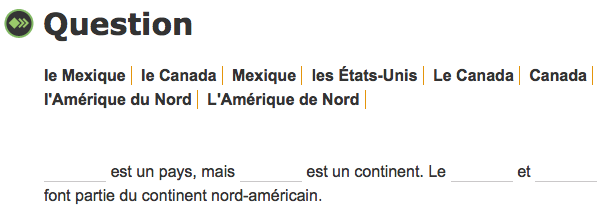Texte lacunaire avec glisser-déposer
Avec ce type d'item, le répondant choisit un élément dans la liste d'éléments proposés (corrects et incorrects) et, à l'aide de la souris, le fait glisser dans l'espace vide de la phrase ou du paragraphe présenté.
Pour ajouter un item de type Texte lacunaire avec glisser-déposer :
- Dans la page des Items, survolez Ajouter un item avec la souris et sélectionnez Texte lacunaire avec glisser-déposer dans la liste déroulante.
- Complétez la section Réglages généraux.
- Complétez la section Multimédias.
- Complétez la section Propriétés.
- Dans la section Contenu – Texte lacunaire avec glisser-déposer, entrez la Consigne :
- Dans la zone de texte, ajoutez, s’il y a lieu, la ou les images correspondant à la consigne à l'aide de l'éditeur de texte. Au besoin, alignez les images.
- Dans la zone de texte, entrez le texte correspondant à la consigne. Au besoin, utiliser la barre d’outils pour effectuer la mise en forme du texte.
- Dans la zone de texte, ajoutez, s’il y a lieu, la ou les images correspondant à la consigne à l'aide de l'éditeur de texte. Au besoin, alignez les images.
- Entrez le libellé de la question dans la zone de texte Énoncé.
- Dans la zone Texte, entrez le texte proposé au répondant. Le champ Texte étant de type Texte enrichi (Rich Text Format), vous pouvez le mettre en forme et insérer des images directement dans le texte au moyen des outils de la barre d’outils de l’éditeur de texte.
- Placez le curseur à l'endroit où insérer une lacune dans le texte et cliquez sur Ajouter une lacune : ceci fait afficher la fenêtre Réponse(s) de la lacune.
- Dans la zone de texte, entrez la bonne réponse (s'il y a plusieurs bonnes réponses, séparez-les par une barre oblique, / sans espaces), puis entrez le signe + suivi de la ou des mauvaises réponses (séparées par une barre oblique, / sans espaces). Vous pouvez ajouter ainsi plusieurs lacunes.
- Pour modifier un choix de réponse, cliquez sur le bouton de la lacune contenant cette réponse et faites les modifications dans la fenêtre Réponse(s) de la lacune.
- Pour supprimer un choix de réponse, cliquez sur le bouton de la lacune contenant cette réponse et supprimez-la dans la fenêtre Réponse(s) de la lacune.
- Pour supprimer une lacune, placez le curseur de texte juste après cette lacune et appuyez sur la touche de suppression des caractères.
NOTES :
- Il ne faut pas ajouter d’espace ni avant ni après la barre oblique ou le signe + servant à délimiter les bonnes et les mauvaises réponses, sinon ces espaces feront partie de la réponse.
- Pour éviter les doublons dans la liste des réponses à glisser-déposer affichées aléatoirement au-dessus du texte, il faut que chaque choix de réponse, bon ou mauvais, soit unique dans toutes les lacunes du texte.
- Pour ce type d’item, contrairement à une question de type Texte lacunaire avec menus, la lacune dans laquelle on saisit une mauvaise réponse n’a pas d’importance. Ainsi, on pourrait inscrire toutes les mauvaises réponses dans une seule et même lacune.
- Cliquez sur le bouton Enregistrer pour sauvegarder l'item.
- Cliquez sur le bouton Aperçu Web pour visualiser l'item tel qu'il est présenté au répondant lors de la passation du test.
Exemple
La procédure suivante décrit les étapes pour insérer des lacunes dans la phrase La capitale du Canada est Ottawa et l'hymne national canadien est le O Canada.
- Dans la zone Texte, entrez ou collez le texte La capitale du Canada est Ottawa et l'hymne national canadien est le O Canada.
- Sélectionnez la première apparition du mot Canada, cliquez sur Ajouter une lacune pour faire afficher la fenêtre Réponse(s) de la lacune, entrez Canada+Pérou et cliquez sur Enregistrer.
- Sélectionnez Ottawa, cliquez sur Ajouter une lacune, entrez Ottawa+Toronto/Montréal/Vancouver et cliquez sur Enregistrer.
- Sélectionnez le O Canada, cliquez sur Ajouter une lacune, entrez le O Canada+L'Hymne au printemps/La Marseillaise/La Vie en rose et cliquez sur Enregistrer.
La zone de Texte contient maintenant :

En cliquant sur Aperçu Web, le texte lacunaire est affiché comme suit :
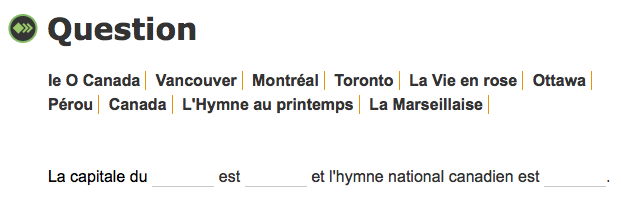
IMPORTANT : Il est essentiel de planifier le texte lacunaire avec glisser-déposer. Créez d'avance une liste de toutes les réponses correctes et incorrectes possibles. Car toutes les réponses (correctes et incorrectes) apparaissent au-dessus du texte lacunaire, vous n'avez pas à fournir une réponse incorrecte pour chacune des lacunes. Faites attention de ne pas ajouter la même réponse incorrecte à plusieurs lacunes, ou vous verrez des doublons dans les choix de réponses, comme dans l'exemple suivant :
La zone de Texte dans le module d'édition :

L' Aperçu Web :